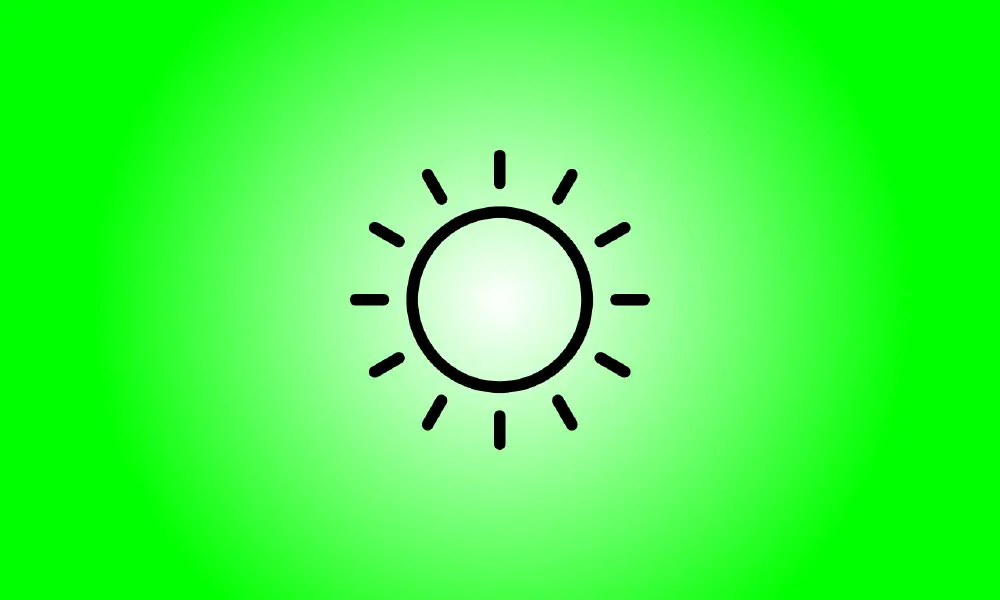Einführung
Wenn Sie das Widget „News and Interests“ in der Windows 10-Taskleiste, das die Wettervorhersage anzeigt, entfernt oder ausgeblendet haben, fragen Sie sich möglicherweise, wie Sie es wiederherstellen können. Das ist wie.
So wird das Wetter-Widget in der Taskleiste angezeigt
Es ist einfach, das Wetter- und Nachrichten-Widget zu entfernen, aber es ist auch einfach zu vergessen, wie man es danach wieder aktiviert. Glücklicherweise dauert das Wiedereinschalten nur wenige Sekunden.
Es ist nicht möglich, Nachrichten und Interessen zu aktivieren, wenn die Taskleiste wird nach oben platziert, links oder rechts vom Bildschirm. Sie können es nicht einmal mit einem Registry-Hack erzwingen.
Klicken Sie zunächst mit der rechten Maustaste auf die Taskleiste. Wählen Sie „Neuigkeiten und Interessen“ aus dem angezeigten Menü. Wählen Sie „Symbol und Text anzeigen“, wenn ein kleineres Menü neben diesem angezeigt wird.
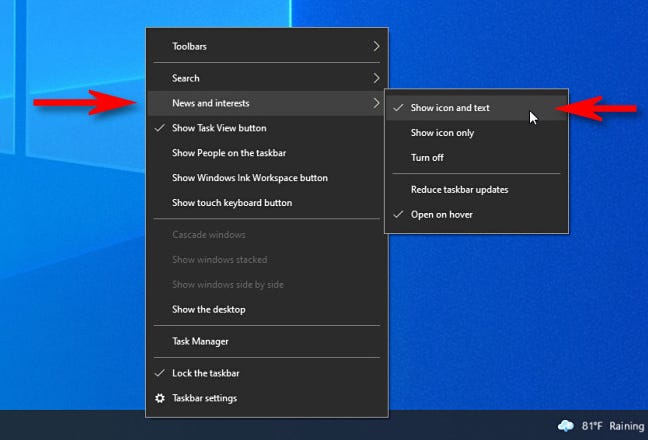
Das Wetter-Widget wird neben der Uhr und dem Benachrichtigungsbereich in Ihrer Taskleiste angezeigt.
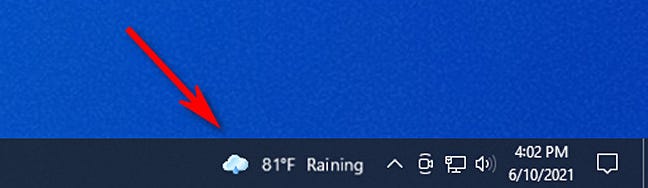
Alternativ können Sie im Taskleistenmenü „Symbol allein anzeigen“ auswählen, um eine Vorhersage in Form einer Grafik ohne Temperatur oder Text daneben anzuzeigen.
So stellen Sie die Wetterkarte wieder her
Wenn Sie das Widget „Neuigkeiten und Funktionen“ aktiviert und die Wetterkarte deaktiviert haben, befolgen Sie diese Schritte, um sie wiederherzustellen.
Um das Widget vollständig zu öffnen, klicken Sie auf die Widget-Schaltfläche in Ihrer Taskleiste (die Wettervorhersage). Wenn es geöffnet ist, klicken Sie auf die Dreipunkt-Menüschaltfläche in der oberen rechten Ecke des Widgets. Wählen Sie dann im Menü „Sprache und Inhalt“.
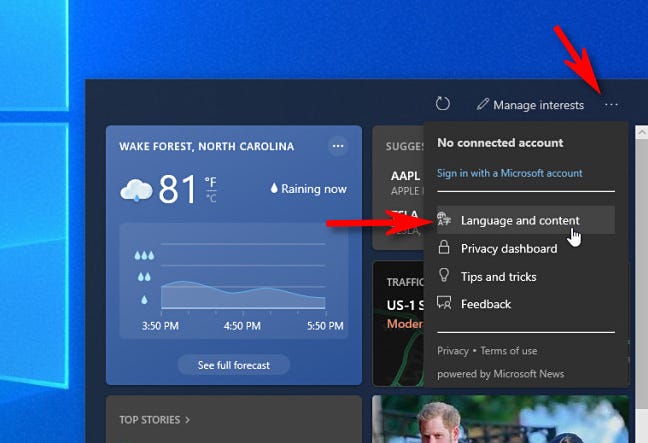
Die Widget-Einstellungen werden im Edge-Browser angezeigt. Schalten Sie „Wetter“ im Abschnitt „Informationskarten“ der Seite „Erlebniseinstellungen“ ein, indem Sie auf den Schalter daneben klicken (er ist blau und zeigt zur rechten Seite des Schalters).
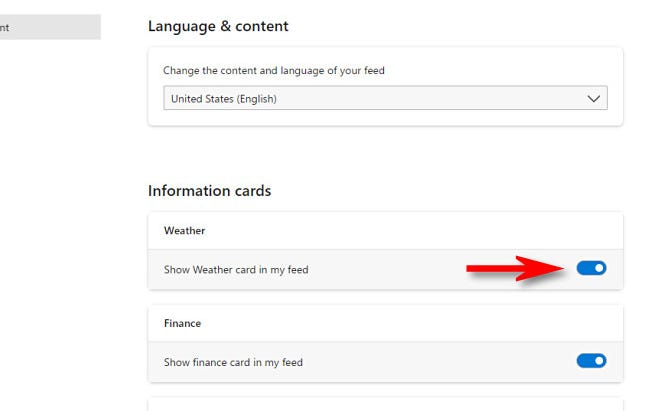
Schließen Sie die Einrichtungsseite in Edge und kehren Sie zum Wetter- und Nachrichten-Widget zurück. Klicken Sie auf die Schaltfläche „Aktualisieren“, die wie ein runder Pfeil zum oberen Rand des Widget-Fensters aussieht.
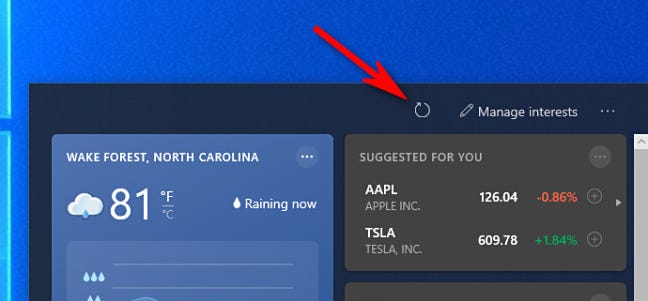
Die Wetterkarte ist dann wieder zugänglich. Sie können diesen Vorgang mit allen anderen Widget-Karten wiederholen, die Sie möglicherweise ausgeblendet haben. Besten Wünsche!